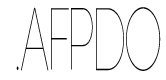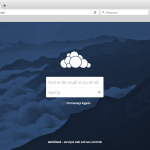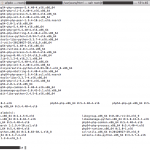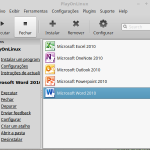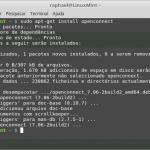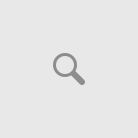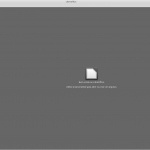Alguns comandos são simples e fáceis, porém dia após dia acabamos esquecendo de muitos, devido a grande gama de S.O. que trabalhamos. O post de hoje é justamente dois comandos que nos ajudam muito na hora em que estamos instalando algo no pc, e surge a dúvida, o S.O. que esta instalado é o 32 bits ou 64 bits? e a arquitetura de meu hardware é 32 ou 64? e agora josé?Vamos lá
Primeiro vamos matar a dúvida da arquitetura instalada em nossa máquina, a arquitetura do Ubuntu. Execute o seguinte comando:
# file /bin/bash | cut -d’ ‘ -f3
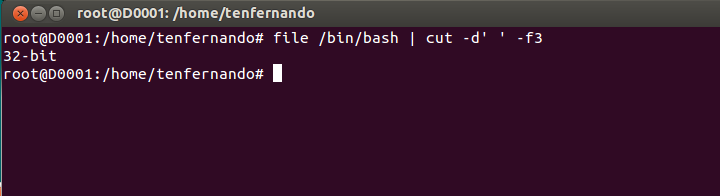
Comando para visualizar a arquitetura de seu Ubuntu instalado
Pronto, simples não?. No meu caso a arquitetura do meu Ubuntu instalado e minha máquina é de 32 bits.
Agora ficou a dúvida, eu tinha certeza de que minha máquina era 64 bits, então para acabar com essa dúbida vamos lá, execute o seguinte comando:
# lscpu
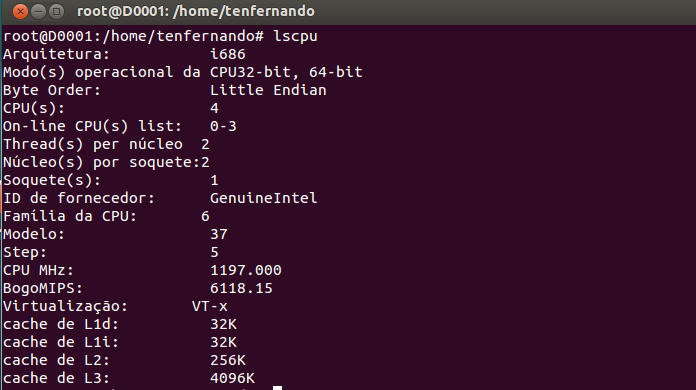
Arquitetura do Hardware da máquina
Como havia pensado no meu caso minha máquina tem o modo operacional da CPU em 32 bits e 64 bits. Por algum motivo marquei bobeira e não instalei o Ubuntu 64 bits.
…
…
Depois de ralar no modo Texto vamos verificar qual a versão da arquitetura do Ubuntu via Gráfico da vida tudo bonitinho:
Digite no seu Dash a palavra “monitor” que aparecera o Monitor de Sistemas que na sua primeira aba tras algumas informações sobre o SO instalado:
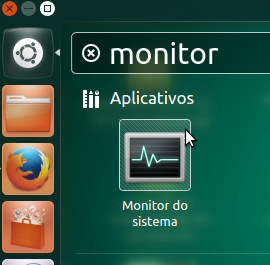
Monitor de Sistemas
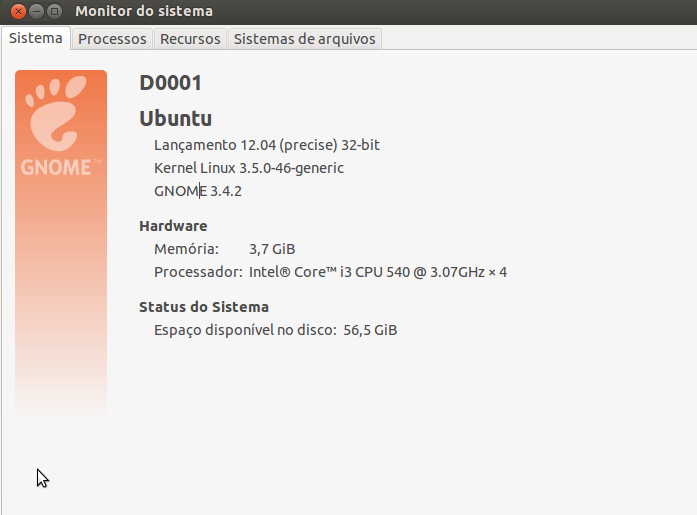
Informações do seu SO no gráfico
Gde abç